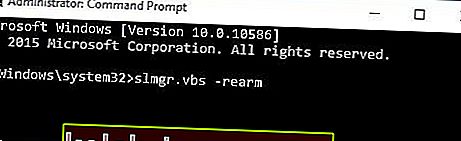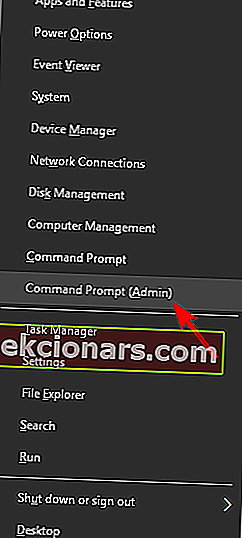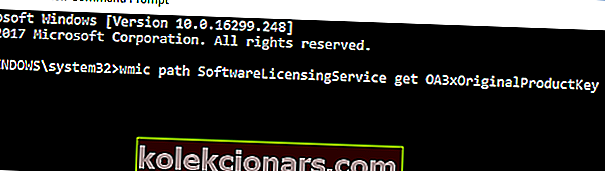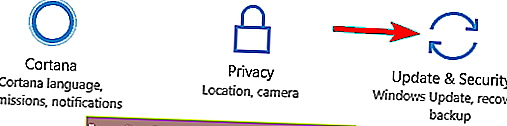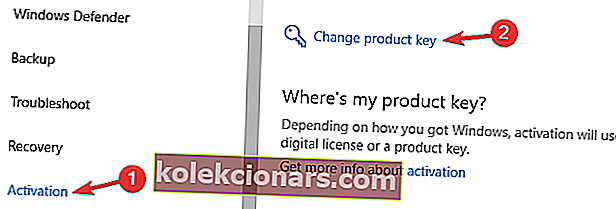Mange Windows-brukere har fått feilkode 0xc004c003 etter oppgradering til Windows 10 eller gjort en ny installasjon.
Denne feilen er relatert til Windows-aktiveringsprosessen og kan skje av et annet antall årsaker, hver med sin egen løsning.
I denne artikkelen vil du gå gjennom hver grunn til at du kan få feilkode 0xc004c003 når du prøver å aktivere Windows 10 på maskinen din, og hvordan du løser det, så la oss komme i gang uten videre.
Hvordan fikse feilkode 0xc004c003 i Windows 10?
For å kunne bruke Windows 10 er det viktig å aktivere det, men mange brukere rapporterte om feilkode 0xc004c003 mens de prøvde å aktivere Windows. Når vi snakker om aktiveringsproblemer, rapporterte brukerne følgende problemer:
- 0xc004c003 produktnøkkel blokkert W indows 10 - Denne meldingen kan vises hvis produktnøkkelen din ikke er gyldig. Hvis dette skjer, må du sørge for at du har en ekte kopi av Windows. Hvis kopien din er ekte, bør du kanskje rapportere dette problemet til Microsoft.
- Microsoft feilkode 0xc004c003 - Denne feilen kan oppstå hvis aktiveringsserverne er opptatt. Hvis det er tilfelle, kan du bare vente et par timer og prøve å aktivere Windows 10 igjen.
- 0xc004c003 Windows 10 aktiveringsfeil - Noen ganger kan denne feilen oppstå hvis du ikke utførte oppgraderingen til Windows 10 riktig. Du kan imidlertid enkelt løse dette problemet ved å utføre en oppgradering på stedet.
- Feil 0xc004c003 aktiveringen Server bestemt - Dette er bare en variant av denne feilen, men du bør kunne fikse den ved hjelp av en av løsningene våre.
- 0xc004c003 etter maskinvareendring - Windows-lisensen din er nært beslektet med maskinvaren din, og hvis problemet skyldes en maskinvareendring, vil den beste løsningen være å kontakte Microsoft.
Løsning 1 - Bruk slmgr.vbs-kommandoen
På grunn av det høye antallet brukere av Windows 7 og 8.1 som oppgraderer til Windows 10, kan aktiveringsserverne bli overbelastet og nekte noen tilkoblinger.
Flertallet av brukere som har mottatt feilkode 0xc004c003 rapporterte dette som årsaken og har vært i stand til å enkelt fikse det ved å prøve å aktivere Windows 10 på et senere tidspunkt.
Hvis du er sikker på at du har oppgradert til Windows 10 fra en lovlig aktivert kopi av Windows 7 eller 8.1, må du vente et par timer og deretter prøve å aktivere Windows 10.
Du kan gjøre dette ved å åpne Innstillinger- vinduene fra Start-menyen og velge Oppdater og sikkerhet . Velg Aktivering fra venstre rute og klikk på Aktiver- knappen.
Visste du at du kan aktivere Windows 10 med Windows 7, 8, 8.1-tasten? Lær hvordan du gjør det her!
Du kan også tvinge Windows 10 til å aktivere. For å gjøre dette, følg disse trinnene:
- Høyreklikk på Start-menyknappen og velg Kommandoprompt (Admin) . Dette åpner Windows-ledeteksten med administrative rettigheter, noe som betyr at du må bruke en Windows-bruker med administratorrettigheter.
- I ledetekstvinduet skriver du inn kommandoen slmgr.vbs –arm og utfører den ved å trykke Enter . Vent et par minutter og start PCen på nytt.
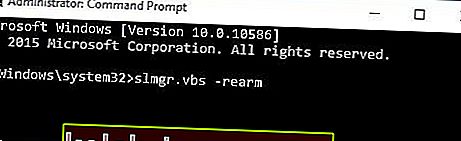
Løsning 2 - Kontakt Microsoft etter maskinvareendring
Når du først aktiverer Windows 10, registrerer den maskinvarekonfigurasjonen din med Microsofts aktiveringsservere.
Når du installerer Windows 10 på nytt, trenger du ikke å oppgi en produktnøkkel fordi aktivering vil gjøres ved hjelp av Digital Entitlement-metoden som bekrefter at maskinvaren din er registrert.
Aktiveringsprosessen ved bruk av Digital-rettighetsmetoden kan brytes når du bytter ut hovedkomponenter i maskinen din, som hovedkortet eller harddisken.
Hvis du gjorde endringer på datamaskinen din og Windows 10 nekter å aktivere, må du kontakte Microsofts kundesupport og gi dem beskjed om maskinvareendringene.
Løsning 3 - Sørg for å oppgradere til Windows 10 ved hjelp av Windows Update
Hvis du eier en Windows 7- eller Windows 8.1-lisens og vil bytte til Windows 10, er den anbefalte metoden å først oppgradere ved hjelp av Windows Update.
På denne måten blir din gyldige lisensnøkkel konvertert til en digital rettighet for maskinen din, og du kan installere Windows 10 på nytt på samme datamaskin uten å bruke en produktnøkkel.
For å fikse dette, installer den forrige Windows-versjonen på nytt, sørg for at den er aktivert, og oppgrader deretter til Windows 10 ved hjelp av Windows Update eller ved å følge instruksjonene på www.microsoft.com/en-us/windows/windows-10-upgrade.
Løsning 4 - Sjekk om produktnøkkelen din er gyldig
Hvis du manuelt skrev inn en produktnøkkel for å aktivere Windows 10, er det kanskje ikke gyldig for aktivering. I dette tilfellet må du bruke en annen nøkkel for å aktivere Windows.
Hvis du kjøpte denne nøkkelen, kan du kontakte leverandøren og be dem om å erstatte den eller gi deg tilbakebetaling.
Episk guidevarsel! Alt du trenger å vite om å finne Windows-nøkkelen ved hjelp av CMD!
Løsning 5 - Utfør en oppgradering på stedet
Hvis du har feilkode 0xc004c003 og ikke klarer å aktivere Windows 10, kan du kanskje løse problemet ved å utføre> oppgradering på stedet.
Hvis du ikke er kjent, er dette en flott metode for å oppgradere til en ny versjon av Windows mens du beholder alle filene, innstillingene og applikasjonene dine.
Flere brukere rapporterte at denne metoden fungerte for dem, så det kan være lurt å prøve den.
Gjør følgende for å utføre en oppgradering på stedet:
- Gå tilbake til forrige versjon av Windows og installer alle oppdateringene som er nødvendige for å oppgradere til Windows 10. Sørg for å sjekke om den nåværende versjonen du bruker er fullt aktivert.
- Last ned og kjør Media Creation Tool .
- Velg Oppgrader denne PC-en nå, og klikk på Neste .
- Media Creation Tool vil nå forberede de nødvendige filene.
- Velg alternativet Last ned og installer oppdateringer . Husk at dette alternativet ikke er obligatorisk, så du kan hoppe over det hvis du vil.
- Windows 10 laster nå ned de nødvendige oppdateringene og sjekker om PCen din oppfyller kravene. Dette kan ta en stund, så husk det.
- Klikk nå Endre hva du vil beholde og velg hvilke filer du vil beholde. Klikk nå på Neste og installer .
- Du installerer nå> alle Windows 10. Denne prosessen kan ta opptil en time, så vær tålmodig.
Etter at du har utført en oppgradering på plass, bør Windows 10-installasjonen være aktivert og klar til bruk.
Løsning 6 - Fortsett å prøve å aktivere Windows 10
Hvis du ikke klarer å aktivere Windows 10 på grunn av feilkode 0xc004c003, kan problemet skyldes Microsofts aktiveringsservere.
Hvis du oppgraderte fra en ekte og aktivert versjon av Windows, bør du ikke oppleve noen problemer, så det er ganske mulig at problemet er relatert til Microsoftn> servere.
For å fikse problemet, må du bare vente til problemet er løst. I mellomtiden kan du prøve å aktivere Windows 10 hver time eller så.
Flere brukere rapporterte at de løste problemet ved å være vedvarende, så husk å prøve det.
Løsning 7 - Oppdater BIOS
Windows 10-lisensen din er nært knyttet til maskinvaren din, og hvis du ikke kan aktivere Windows 10, kan problemet være BIOS. BIOS har ansvaret for maskinvaren vår, og for å løse dette problemet, anbefales det å oppdatere BIOS.
BIOS-oppdatering vil gi nye funksjoner til maskinvaren din, men det kan også løse eventuelle inkompatibilitetsproblemer som maskinvaren din har med Windows 10.
Det er flere måter å oppgradere BIOS på, og vi skrev en generell veiledning om hvordan du kan blinke BIOS, så husk å sjekke det ut for instruksjoner.
For å se hvordan du kan oppdatere BIOS riktig, anbefaler vi deg å sjekke hovedkorthåndboken for detaljerte instruksjoner.
Det er verdt å nevne at BIOS-oppdatering kan være en potensielt farlig prosedyre, så vær ekstra forsiktig når du oppdaterer BIOS.
Hvis du ikke er forsiktig, kan du forårsake permanent skade på hovedkortet, så ekstra forsiktighet anbefales.
Flere brukere rapporterte at BIOS-oppgradering løste problemet med aktivering, så det kan være lurt å prøve det.
Å få tilgang til BIOS virker skummelt? Gjør ting enklere ved hjelp av denne praktiske guiden.
Løsning 8 - Kontroller internettforbindelsen
For å aktivere Windows 10, må du ha en aktiv Internett-tilkobling, så før du prøver å aktivere Windows, må du kontrollere om Internett-tilkoblingen din fungerer som den skal.
Hvis nettverkstilkoblingen din er i orden, kan du prøve å starte tilkoblingen på nytt og sjekke om det hjelper.
I tillegg til å starte tilkoblingen på nytt, kan du også starte PCen på nytt og sjekke om det løser problemet.
Hvis problemet fortsatt vedvarer, må du kanskje bare vente på det. Flere brukere rapporterte at deres Windows 10 ble aktivert alene ved å vente i noen dager, så det kan også være lurt å prøve det.
Løsning 9 - Bruk ledeteksten
Ifølge brukere kan du kanskje fikse feilkode 0xc004c003 ved å kjøre en enkelt kommando i ledeteksten. Ifølge brukere kan du avsløre produktnøkkelen din ved å gjøre følgende:
-
- Trykk Windows-tast + X for å åpne Win + X-menyen. Nå velger Command Prompt (Admin) fra listen. Hvis Command Prompt ikke er tilgjengelig, kan du også bruke Powershell (Admin) .
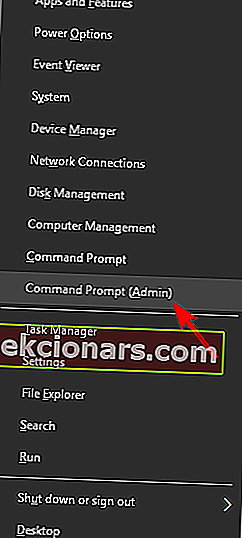
- Trykk Windows-tast + X for å åpne Win + X-menyen. Nå velger Command Prompt (Admin) fra listen. Hvis Command Prompt ikke er tilgjengelig, kan du også bruke Powershell (Admin) .
- Når kommandoprompt åpnes, skriv inn wmic-banen SoftwareLicensingService get OA3xOriginalProductKey command. Nå skal du se produktnøkkelen din.
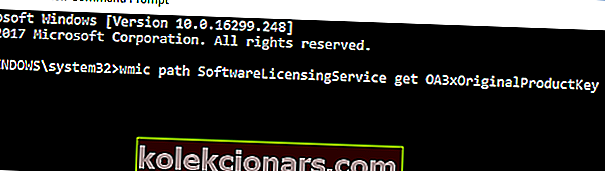
- Trykk Window s Tast + jeg å åpne Set tings app og gå til Update & Security delen.
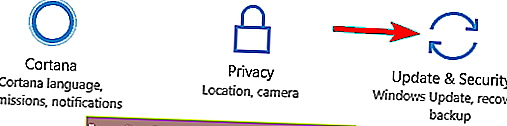
- Naviger til Aktivering- delen i venstre rute og velg Endre produktnøkkelen fra høyre rute.
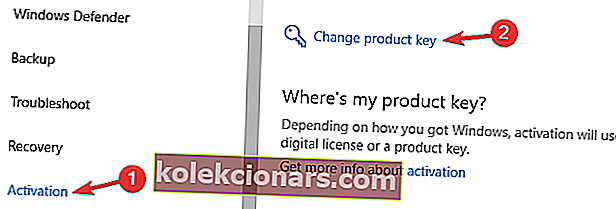
- Skriv inn produktnøkkelen du fikk fra trinn 2, og klikk på Neste .
Denne guiden vil hjelpe deg å bli ekspert på ledetekst!
Løsning 10 - Kontakt Microsoft
Hvis du fremdeles ikke klarer å aktivere Windows 10 på grunn av feilkode 0xc004c003, vil du kanskje kontakte Microsoft. Flere brukere rapporterte at Microsoft call center klarte å fikse problemet deres, så hvis ingen av de nevnte løsningene fungerer, må du ringe den offisielle Microsofts støtte for ditt område og forklare dem problemet.
Redaktørens merknad : Dette innlegget ble opprinnelig publisert i mai 2016 og har siden blitt fullstendig oppdatert og oppdatert for friskhet, nøyaktighet og omfattende.
LES OGSÅ:
- Kan ikke aktivere Windows 10 Creators Update [Fix]
- Fix: Windows 8.1, Windows 10 deaktivert seg selv etter oppdatering
- Kan ikke aktivere Windows 10 etter jubileumsoppdateringen
- Microsoft gjør det lettere å aktivere Windows 10 etter større maskinvareendring
- Slik aktiverer du Windows 10 hvis du bytter ut hovedkortet